 南天档案计算机管理信息系统说明书_32
南天档案计算机管理信息系统说明书_32
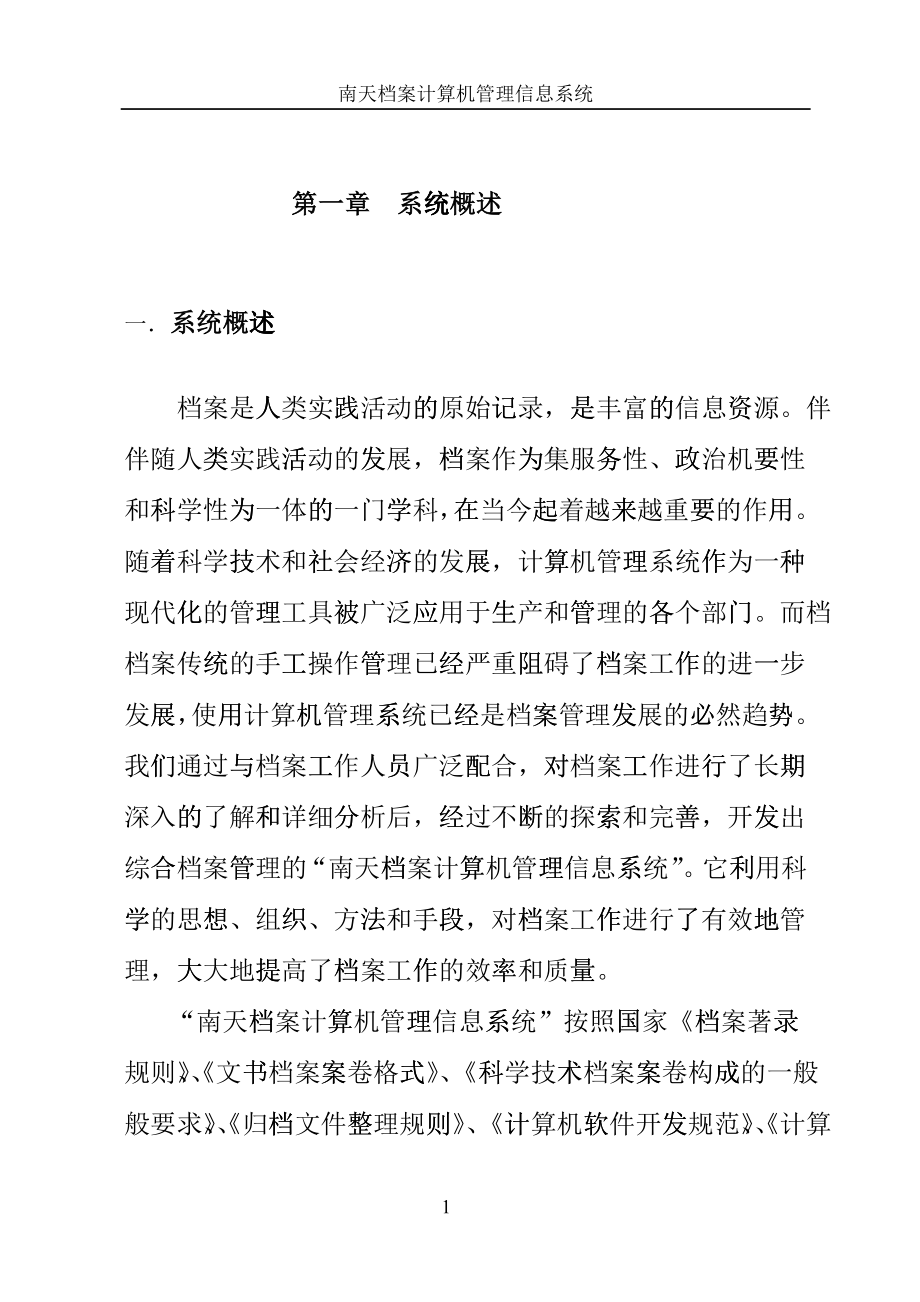


《南天档案计算机管理信息系统说明书_32》由会员分享,可在线阅读,更多相关《南天档案计算机管理信息系统说明书_32(179页珍藏版)》请在装配图网上搜索。
1、南天档案计算机管理信息系统第一章 系统统概述一 系统概述述档案是人人类实践践活动的的原始记记录,是是丰富的的信息资资源。伴伴随人类类实践活活动的发发展,档档案作为为集服务务性、政政治机要要性和科科学性为为一体的的一门学学科,在在当今起起着越来来越重要要的作用用。随着着科学技技术和社社会经济济的发展展,计算算机管理理系统作作为一种种现代化化的管理理工具被被广泛应应用于生生产和管管理的各各个部门门。而档档案传统统的手工工操作管管理已经经严重阻阻碍了档档案工作作的进一一步发展展,使用用计算机机管理系系统已经经是档案案管理发发展的必必然趋势势。我们们通过与与档案工工作人员员广泛配配合,对对档案工工作进
2、行行了长期期深入的的了解和和详细分分析后,经经过不断断的探索索和完善善,开发发出综合合档案管管理的“南天档档案计算算机管理理信息系系统”。它利利用科学学的思想想、组织织、方法法和手段段,对档档案工作作进行了了有效地地管理,大大大地提提高了档档案工作作的效率率和质量量。“南天档档案计算算机管理理信息系系统”按照国国家档档案著录录规则、文书书档案案案卷格式式、科科学技术术档案案案卷构成成的一般般要求、归档档文件整整理规则则、计计算机软软件开发发规范、计算算机软件件产品开开发文件件编制指指南等等技术规规范和标标准进行行开发。符合档档案管理理的要求求,适用用于各大大、中、小型档档案馆、各行业业的综合合
3、档案科科(室)。二系统统特点1. 全中文界界面设计计,界面面友好,操操作简单单,易学学易用;2. 数据保密密性和安安全性高高;3. 数据著录录和收集集效率高高;4. 主题词和和分类码码内容丰丰富,计计算机自自动辅助助标引;5. 文件自动动归档,实实现文档档一体化化;6. 自动生成成符合国国标的各各种目录录表格;7. 自定义报报表生成成器,自自定义界界面;8. 支持模糊糊查询、多级查查询;查查询方便便迅速;9. 良好扩展展性、可可升级性性和数据据的可移移植性;10. 跟踪最新新的档案案发展变变化,适适时进行行改进提提高,适适应新的的要求。三系统统功能南天档案案计算机机管理信信息系统统共有八八大模
4、块块,分别别是:收收发文、数据整整理、检检索查询询、借阅阅利用、档案编编目、统统计报表表、数据据管理、系统维维护。1. 文件管管理模块块实现日常常的收发发文登记记入库。在登记记入库完完成后,可可对已登登记入库库的文件件进行查查询、修修改;对对文件进进行整理理、归档档后可以以迁移到到档案库库,实现现文档的的一体化化;以及及对不需需归档的的文件进进行销毁毁处理并并能打印印出相对对应的表表格。2. 数据整理理模块实现文件件材料经经过整理理、归档档后形成成的档案案进行著著录工作作,著录录中可以以关联档档案的原原文,原原文类型型可以是是图片文文件、WWPS文文件、WWORDD文件、AVII文件、MP33
5、文件等等等。在在著录过过程中系系统提供供逻辑错错误提示示,如档档号不能能重号、件号不不能出现现0、小小数、负负数及英英文字母母等。在在著录完完成后,可可对已著著录的档档案进行行修改。使系统统自动标标引主题题词和分分类号,减减轻著录录人员的的工作量量。对到到期的档档案进行行销毁处处理,对对档案的的保管期期限和密密级进行行降级处处理。3. 图书资料料模块实现图书书资料的的登记入入库。在在登记入入库完成成后,可可对已登登记如库库的图书书资料进进行查询询、修改改;可打打印出图图书资料料目录。4. 借阅利用用模块是档案馆馆对外的的窗口,实实现利用用人资料料、手续续、利用用情况的的管理。可进行行利用业业务
6、的办办理,包包括借阅阅、归还还、续借借、催还还、调卷卷,对利利用情况况进行查查询、统统计等。5. 档案编目目模块实现对各各种档案案信息(案案卷级、文件级级)编制制各种目目录并以以多种格格式打印印输出。目录形形式为:案卷目目录、卷卷内目录录、归档档文件目目录,备备考表等等。根据据用户利利用的需需要,提提供专业业模板文文件,辅辅助用户户撰写编编研材料料。提供供报表生生成器,根根据用户户的需求求自定义义设计新新报表。6. 统计报表表模块实现对已已著录的的档案信信息、全全宗信息息按不同同条件进进行统计计,并打打印输出出相关统统计报表表。7. 数据管理理模块实现数据据的备份份、恢复复以及数数据的批批量导
7、入入、导出出,进行行档案的的移交、接收管管理等功功能。8. 系统维护护模块实现对系系统辅助助字典进进行初始始化、建建立登录录和操作作日志,添添加、删删除、修修改用户户,设置置用户权权限。还还可按用用户习惯惯设定操操作界面面。四系统统运行环环境:软件环境境:在 Wiindoows99x及WWinddowss20000 、WinndowwsXPP、WinndowwsNTT等环境境下运行行。硬件环境境: 1计算机机: Peentiium II 2333MHzzCPUU或更高高; 322MB内内存或更更高; 2000MBB硬盘空空间或更更高; 光驱驱; VGGA彩显显;建议显显示分辨辨率设为为8000
8、X6000或110244X7668;2软件件加密狗狗;3外设设(如打打印机、扫描仪仪等)。第二章 系统统安装一硬件件安装注意:先安装装软件,再再安装加加密锁。在软件安安装完毕毕后,将将本系统统的软件件加密狗狗插到计计算机并并行口(对对应的是是并行口口加密锁锁)或UUSB口口(对应应USBB加密锁锁)上。如果需需要连接接打印机机,再将将打印机机数据电电缆的并并口端插插到加密密狗上即即可(如如果是UUSB加加密锁,把把打印机机数据电电缆直接接接在电电脑的并并口上即即可)。若需要要安装其其他外设设,请做做相应硬硬件连接接。(详详细操作作请参见见附录-1)二 软件安装装将本系统统软件光光盘放入入你的计
9、计算机光光驱中,光光驱将会会自动运运行安装装程序(若若你的光光驱不支支持自动动运行,则则运行光光盘根目目录中的的Settup.exee文件),出出现下面面的安装装界面:点击【下下一步】按按钮,出出现界面面:选择【我我同意该该许可协协议的条条款】,然然后点击击【下一一步】按按钮,出出现界面面:设置名称称和公司司后,点点击【下下一步】按按钮,出出现界面面:在此界面面中,让让你选择择系统的的安装路路径,一一般可以以使用缺缺省的安安装路径径(c:naantiianarcchivves)即即可,不不必修改改。如果果要修改改的话,可可点击界界面上的的【更改改】按钮钮,来进进行安装装路径的的更改。安装路路径
10、选择择好后,点点击【下下一步】按按钮,出出现界面面:选择在开开始菜单单中的快快捷方式式名称和和位置,然然后点击击【下一一步】按按钮,出出现界面面:查看安装装的信息息,如果果需要更更改,可可点击【上上一步】按按钮,返返回上一一界面进进行修改改,如果果不需要要更改,则则点击【下下一步】按按钮,开开始安装装系统:并显示:如果要建建立桌面面快捷方方式,则则直接点点击【下下一步】按按钮;如如果不建建立桌面面快捷方方式,则则点击方方框中的的勾,将将勾去掉掉,使其其变为状状态,再点击击【下一一步】按按钮,出出现界面面:选择我我们为你你提供的的软件加加密锁的的类型,并并行口加加密锁为为白色,UUSB加加密锁为
11、为黑色,选择好后再点击【下一步】按钮,注:如果果选择的的是“USBB加密锁锁”出现界界面:点击【下下一步】按按钮,出出现界面面:点击【下下一步】按按钮,安安装软件件锁的驱驱动程序序点击【完完成】按按钮,完完成安装装软件锁锁的驱动动程序。完成软件件锁的安安装后,出出现界面面:点击【完完成】按按钮,系系统完成成安装并并自动退退出,返返回到桌桌面,至至此软件件安装过过程完成成,请取取出光盘盘。第三章 系统统启动在Winndowws系统统【开始始】菜单单中选择择:程序序-南南天档案案管理系系统-南天档档案,即即可启动动本系统统,如果果在桌面面上建立立了快捷捷方式的的话,直直接运行行桌面的的快捷方方式,
12、即即可启动动本系统统。一. 系系统登录录为了保证证数据的的安全性性,每次次在进入入系统以以前用户户需提供供用户名名及密码码,如果果用户名名或密码码不正确确则不允允许进入入系统(密码最小长度为8个字符(4个汉字),最大长度为16个字符(8个汉字)。登录主界面如下:在初次使使用本系系统时,系系统的默默认的用用户名和和密码如如下:用户名: 管理理员密 码码: 11234456778用户可以以在系统统维护中中的【用用户管理理】模块块中对默默认值进进行修改改。如果果你要对对用户名名或密码码进行修修改,请请你一定定要记住住修改后后的用户户名和密密码。进入系统统后,整整个应用用的主界界面如下下:此界面是是本
13、系统统的主界界面,只只要点击击相应的的模块图图片即可可进入相相对应的的模块操操作菜单单,点击击菜单就就可进入入相关操操作界面面。二使用用约定为了能快快速、方方便地使使用好本本系统,了了解以下下系统使使用约定定将有很很大帮助助。1. 本本系统中中的所有有功能都都是针对对主界面面中的每每个功能能模块来来进行说说明的,点点击模块块图片,即即可进入入相应模模块菜单单。2. 如如果是第第一次使使用本系系统,必必须在【系系统维护护】模块块中的【辅辅助字典典】中做做以下的的初始化化工作: 设置置单位名名称 设置置本单位位的全宗宗信息 设置置类别(问问题/机机构)以上信息息为必须须维护项项目,其其他信息息可以
14、根根据具体体使用情情况进行行选择性性维护。3. 在在进行文文件登记记或档案案著录时时,蓝色色字的数数据项为为必须输输入数据据项,即即一定要要有数据据输入;黑色字字的数据据项可根根据具体体情况进进行输入入。4.著录录时按回回车键可可以使光光标跳到到下一个个数据项项,实现现和Taab键相相同的功功能,当当光标跳跳到最后后一个数数据项时时,再按按回车键键,数据据自动保保存。5. 在在档案著著录时,文件字字号的格格式必须须按以下下的格式式输入,不不然在以以后的表表格打印印时不规规范。格式如:云办发发(20002)第1号号 或或 云云办发(20002)11号云办发20002第第1号 或 云办办发2200
15、221号号其中:()是半半角状态态下的小小括号,即即在输入入英文状状态下的的形式。是是六角的的方括号号,注意意不是。6. 在在档案著著录时,档号会会自动生生成,不不需要手手工进行行输入。 7. 原原文管理理原文管理理的主要要功能是是关联档档案的原原文,存存入数据据库,并并对档案案原文进进行管理理。原文文类型可可以是图图片文件件、WPPS文件件、WOORD文文件、AAVI文文件等等等,在配配有扫描描仪的计计算机上上,也可可以直接接对文件件进行扫扫描。原原文管理理的界面面如下:操作说明明如下:增加:若要增增加一个个文件,点点击该按按钮后打打开如下下界面:在该对话话框中选选中你要要增加的的文件,然然
16、后点击击【打开开】按钮钮即可增增加一个个文件。扫描:在配有有扫描仪仪的计算算机上对对文件原原文进行行扫描。 左移移:改变变所选中中文件的的顺序,把把所选中中文件左左移一个个位置。 右移移:改变变所选中中文件的的顺序,把把所选中中文件右右移一个个位置 删除除:删除除所选中中的文件件 改名名:对所所选中文文件进行行改名。选中要要改名的的文件,点点击【改改名】按按钮后,选选中文件件下方的的文字将将会变成成可编辑辑状态,这这时可输输入新的的文件名名。 保存存:保存存对原文文所进行行的操作作(增加加、删除除、改名名等)。并将原原文存入入数据库库。 打开开:打开开文件,查查看文件件原文信信息。选选中要打打
17、开的文文件,点点击【打打开】按按钮,或或者直接接用鼠标标双击要要打开的的文件,都都可以打打开文件件。如果果选中的的文件有有默认打打开方式式,则系系统以默默认方式式打开文文件,如如果选中中的文件件没有默默认打开开方式,则则系统提提示选择择打开该该文件的的应用程程序,如如下:在该对话话框中选选中要用用来打开开所选文文件的应应用程序序,然后后点击【打打开】按按钮即可可打开文文件。 属性性:打开开并查看看所选文文件的属属性窗口口。 帮助助:打开开原文管管理的帮帮助信息息。 返回回:关闭闭原文管管理窗口口。 单击击鼠标右右键,可可以打开开原文管管理快捷捷菜单,快快捷菜单单中含有有以上所所有的按按钮操作作
18、。8. 所所有的查查询条件件之间的的关系是是“与”(并且且)的关关系。查查询结果果应满足足你设定定的条件件范围。9. 系系统中所所有的查查询都支支持模糊糊查询和和二级查查询。不不需要知知道被查查数据的的完整信信息,只只要知道道部分信信息即可可,如要要查询题题名里含含有“任免”的文件件,只需需在查询询窗口中中的题名名处输入入“任免”两个字字,或者者在查询询窗口中中的题名名首字母母处输入入“RM”,(汉汉字任免免的声母母组合)就就可以把把题名中中所有含含有“任免”的文件件查找出出来。如如果查询询时在查查询窗口口中的题题名处输输入“任免 通知”,或在在题名首首字母处处输入“RMTTZ”,(汉汉字任免
19、免和通知知的声母母组合)则则查询出出含有“任免”和“通知”的文件件,“任免”和“通知”不分先先后顺序序。10. 本系统统出厂前前经过了了严格的的杀毒检检验,但但为了防防止用户户使用其其他软件件时带来来其他病病毒,建建议用户户在所使使用的计计算机上上安装经经过公安安部认可可的杀毒毒软件,如如瑞星、金山毒毒霸、诺诺顿等杀杀毒软件件。11. 帮助系系统在使用系系统过程程中,点点击【帮帮助】按按钮,或或者按下下键盘上上的F11键,可可以打开开帮助信信息。帮帮助信息息对使用用系统做做了详细细介绍。第四章 文件件管理文件管理理模块实实现了收收、发文文登记,文文件查询询、修改改、归档档、销毁毁、清退退等日常
20、常文件管管理工作作的计算算机化。一 收收文登记记收文登记记主要完完成收文文信息的的录入。是本单单位收到到的从上上级机关关及其他他单位发发送来的的文件登登记工作作。文件件的录入入是计算算机管理理文件的的开始,是是必要途途径,是是计算机机辅助文文件管理理的基础础。收文文登记的的主界面面如下:登记时蓝蓝色字的的数据项项是必须须输入项项。操作说明明如下:1. 如果当前前录入的的文件有有原文,可可点击【原原文】按按钮,进进入该份份文件的的原文管管理界面面,进行行文件的的原文管管理。(参参看【使使用约定定】中的的原文管管理部分分)2. 每次录入入完一条条记录项项后,点点击【保保存】按按钮,保保存输入入的数
21、据据。3. 在同一批批输入中中(未退退出收文文登记界界面),点点击【后后退】或或【前进进】按钮钮,可以以后退或或前进到到相应的的下一条条记录,然然后进行行修改。注意:建议录录入完新新的一条条记录后后,不点点击【保保存】按按钮,然然后进行行后退或或前进操操作,不不然会多多保存最最后一条条无用的的记录。4. 每次录入入完一条条记录项项后,点点击【办办理】标标签或【处处理单】标标签按钮钮,可转转到文件件办理情情况或文文件处理理单情况况,然后后进行打打印操作作。5. 点击【批批量打印印处理单单】按钮钮,可以以调出已已保存的的文件进进行打印印处理单单操作,并并可同时时打印多多份文件件处理单单。如下下述:
22、查询:在左边边设置查查询条件件,不必必要知道道要查数数据的完完整信息息,只要要知道部部分信息息即可,如如查询文文件标题题里含有有“任免”的文件件,只需需在查询询窗口中中的文件件标题处处输入“任免”两个字字,就可可以把文文件标题题中所有有含有“任免”的文件件查找出出来。点点击【高高级】按按钮,可可以打开开高级查查询条件件设置窗窗口,进进行更精精确的查查询。 点击击要打印印处理单单的文件件,使其其被选中中,如果果要选择择多个文文件,可可按住CCtrll键然后后选择多多个文件件;如果果要选择择连续的的多个文文件,可可按住SShifft键,先先选择起起始文件件,再选选择结束束文件,这这样中间间的文件件
23、将被全全部选中中。点击击【全选选】按钮钮,可选选中全部部文件,点点击【不不选】按按钮,可可清除选选中的文文件。 点击击【处理理单】按按钮,可可转到文文件处理理单情况况,然后后进行打打印操作作。6. 点击【登登记薄】按按钮,可可打印收收文或发发文登记记薄。7. 点击【帮帮助】按按钮,或或按下键键盘上FF1按钮钮,打开开收文登登记的帮帮助信息息。8. 返回:关关闭收文文登记窗窗口。二 发发文登记记发文登记记主要完完成发文文信息的的录入。是按国国家和有有关单位位的规定定对本单单位向外外发出的的文件条条目的登登记工作作。发文文登记的的主界面面如下:登记时蓝蓝色字的的数据项项是必须须输入项项。操作说明明
24、如下:1. 如果当前前录入的的文件有有原文,可可点击【原原文】按按钮,进进入该份份文件的的原文管管理界面面,进行行文件的的原文管管理。(参参看【使使用约定定】中的的原文管管理部分分)2. 每次录入入一条完完整记录录后,点点击【保保存】按按钮,保保存输入入的数据据。3. 在同一批批输入中中(未退退出发文文登记界界面),点点击【后后退】或或【前进进】按钮钮,可以以后退或或前进到到相应的的下一条条记录,然然后进行行修改。注意:建议录录入完新新的一条条记录后后,不点点击【保保存】按按钮,然然后进行行后退或或前进操操作,不不然会多多保存最最后一条条无用的的记录4. 点击【登登记薄】按按钮,可可打印收收文
25、或发发文登记记薄。5. 点击【帮帮助】按按钮,或或按下键键盘上FF1按钮钮,打开开发文登登记的帮帮助信息息。6. 返回:关关闭发文文登记窗窗口。三 文文件查询询将已录入入的文件件信息快快速查询询出来。主界面面如下:操作说明明如下:1. 查查询:在在左边设设置查询询条件,不必要知道要查数据的完整信息,只要知道部分信息即可,如要查询文件标题里含有“任免”的文件,只需在查询窗口中的文件标题处输入“任免”两个字,就可以把文件标题中所有含有“任免”的文件查找出来。点击【高级】按钮,可以打开高级查询条件设置窗口,进行更精确的查询。2. 原原文:如如果已录录入的文文件有原原文,则则会在行行号左边边有图标标显
26、示,可可点击【原原文】按按钮,进进入该份份文件的的原文管管理界面面,进行行文件的的原文查查询。(参参看【使使用约定定】中的的原文管管理部分分)3. 后后退:查查看上一一条数据据,数据据往后翻翻。4. 前前进:查查看下一一条数据据,数据据往前翻翻。5. 卡卡片:进进入数据据的卡片片浏览界界面,同同时只能能看到一一条文件件数据记记录。如如下图:6. 转转存:将将当前所所选中的的文件记记录另存存为其他他形式文文件,如如Exccel、Txtt等。7. 定定位:如如果查询询到的数数据较多多的情况况下,在在此可以以直接定定位到你你要看的的那一条条文件记记录。如如下图:在该界面面中输入入你要定定位到的的行号
27、,然然后按【定定位】按按钮即可可定位到到你所要要查看的的文件记记录。8. 网网格:进进入数据据的网格格浏览界界面,同同时可以以看到多多条文件件数据。在该界界面下不不能对数数据进行行修改。9. 排排序:对对数据进进行排序序,点击击该按钮钮后,系系统弹出出【排序序】设置置窗口,如如下图:在该窗口口中可以以设置是是按哪个个数据项项来排序序的,你你只要在在左边的的【可选选择字段段】中双双击你想想要用来来排序的的字段,或或者拖拽拽你想要要用来排排序的字字段到右右边的【排排序字段段】中。可以选选择多个个排序字字段。排排序字段段的顺序序可以通通过上下下拖拽右右边的【排排序字段段】中的的字段来来完成。在右边的
28、的【排序序字段】中中,如果果选中了了排序字字段后面面的升序序选项,则则该字段段按升序序来排序序,否则则按降序序来排。10.打打印:把把查询结结果打印印出来。如下图图:11. 帮助:打打开文件件查询的的帮助信信息。12. 返回:关关闭文件件查询窗窗口。四 文文件修改改主要对已已录入的的文件进进行适当当的修改改,保证证文件信信息的准准确性。主界面面如下:对已录入入的文件件信息进进行修改改,必须须先把要要修改的的文件信信息查询询出来,然然后才能能进行修修改。操作说明明如下:1. 查查询:在在左边设设置查询询条件,不需要知道要查数据的完整信息,只要知道部分信息即可,如要查询文件标题里含有“任免”的文件
29、,只需在查询窗口中的文件标题处输入“任免”两个字,就可以把文件标题中所有含有“任免”的文件查找出来。点击【高级】按钮,可以打开高级查询条件设置窗口,进行更精确的查询。2. 原原文:如如果已录录入的文文件信息息有原文文,则会会在行号号左边有有图标显显示,可可点击【原原文】按按钮,进进入该份份文件的的原文管管理界面面,进行行文件的的原文修修改。(参参看【使使用约定定】中的的原文管管理部分分)3. 后后退:查查看上一一条数据据,数据据往后翻翻。4. 前前进:查查看下一一条数据据,数据据往前翻翻。5. 定定位:如如果查询询到的数数据较多多的情况况下,在在此可以以直接定定位到你你要看的的那一条条文件记记
30、录。如如下图:6. 排排序:对对数据进进行排序序,点击击该按钮钮后,系系统弹出出【排序序】设置置窗口,如如下图:在该窗口口中可以以设置是是按哪个个数据项项来排序序的,你你只要在在左边的的【可选选择字段段】中双双击你想想要用来来排序的的字段,或或者拖拽拽你想要要用来排排序的字字段到右右边的【排排序字段段】中。可以选选择多个个排序字字段。排排序字段段的顺序序可以通通过上下下拖拽右右边的【排排序字段段】中的的字段来来完成。在右边的的【排序序字段】中中,如果果选中了了排序字字段后面面的升序序选项,则则该字段段按升序序来排序序,否则则按降序序来排。7. 修修改:当当查询出出文件信信息后,先先选中要要修改
31、的的文件信信息,再再点击【修修改】按按钮,可可以打开开文件修修改窗口口,在此此窗口中中对文件件信息进进行修改改后,点点击【保保存】即即可保存存修改后后的信息息。8. 批批量修改改:当查查询出文文件信息息后,点点击【批批量修改改】按钮钮,打开开如下界界面:先选择著录项项目,然后后在查找内内容中输入入修改前前的内容容,在替换为为中输入入修改后后的内容容,点击击【查找找下一个个】按钮钮,查询询出数据据后,点点击【替替换】按按钮,可可替换当当前记录录;或者者点击【全全部替换换】按钮钮,进行行全部替替换操作作。9. 帮帮助:打打开文件件修改的的帮助信信息。10返返回:关关闭文件件修改窗窗口。五 文文件归
32、档档文件归档档主要用用于已录录入收、发文登登记信息息后,归归档按收收文和发发文的年年份、问问题(机机构)、保管期期限,对对文件自自动分类类,整理理组成档档案,并并根据需需要任意意调整件件号,自自动产生生相应的的归档文文件目录录。如果果归档错错误,可可以先撤撤消错误误的归档档,修改改后重新新归档。(注意意:新规规则取消消案卷、卷内两两级目录录)主界界面如下下:操作说明明如下:1. 文件归档档查询询:在对对文件进进行归档档前,先先要查找找到你要要归档的的文件,然然后才能能对它进进行归档档。输入查询询条件,如如果不输输入文件件题名和和文件字字号,则则查询出出这一年年、这个个问题(机机构)的的全部记记
33、录。如如下:点击要归归档的文文件,使使其被选选中,如如果要选选择多个个文件,可可按住CCtrll键然后后选择多多个文件件;如果果要选择择连续的的多个文文件,可可按住SShifft键,先先选择起起始文件件,再选选择结束束文件,这这样中间间的文件件将被全全部选中中。点击击【全选选】按钮钮,可选选中全部部文件,点点击【不不选】按按钮,可可清除选选中的文文件。归档档:选择择好要归归档的文文件后,设设置归档档文件的的保管期期限和件件号,如如下:然后点击击【归档档】按钮钮,即可可进行归归档操作作。2. 归档文件件调整件号号调整:如果归归档时件件号设置置错误,可可用此功功能修改改件号,界界面如下下:根据全宗
34、宗、年代代、问题题(机构构)、保保管期限限进行已已归档文文件的查查询。查查询到结结果后,选选中查询询到的文文件,即即可修改改其件号号,修改改完成后后,点击击【保存存】按钮钮进行保保存。撤消消归档:如果归归档错误误,可用用此功能能撤消错错误归档档,然后后再重新新进行正正确归档档。界面面如下:根据全宗宗、年代代、问题题(机构构)、保保管期限限进行已已归档文文件的查查询。查查询到结结果后,选选中查询询到的文文件,点点击【撤撤消】按按钮,即即可撤消消归档。然后可可对文件件重新进进行正确确的归档档。3. 归档文件件编目归档档文件目目录:将将归档后后的文件件信息编编制目录录并可以以打印输输出。界界面如下下
35、:点击【编编目】按按钮,即即可看到到所选数数据编目目后的表表格。点击【设设置】按按钮,对对表格中中表头和和页脚中中的显示示数据进进行设置置。点击【页页面】按按钮,对对表格的的边框、打印纸纸、缩放放比例、打印方方向等进进行设置置。点击【打打印】按按钮,表表格设置置好后,可可以打印印编好的的目录表表格,如如果没有有查询到到要编目目的数据据,则打打印一张张空表。打印时时如果要要编目的的数据没没有填满满一张纸纸,系统统会自动动在表格格后面补补空行,填填满一张张纸。归档档文件目目录封面面:生成成一份归归档文件件目录的的封面。界面如如下:根据全宗宗、年代代、问题题(机构构)、保保管期限限进行编编目,点点击
36、【编编目】,即即可看到到所选数数据编目目好的表表格。点点击【打打印】,即即可打印印归档文文件目录录封面。4. 文件迁移移到档案案库将收、发发文整理理归档的的文件迁迁移到档档案库,实实现文档档一体化化。界面面如下:点击【查查询】按按钮,会会将已归归档但还还未传输输到档案案库的归归档文件件查询出出来,点点击要迁迁移的归归档文件件,使其其被选中中,如果果要选择择多个归归档文件件,可按按住Cttrl键键然后选选择多个个归档文文件;如如果要选选择连续续的多个个归档文文件,可可按住SShifft键,先先选择起起始归档档文件,再再选择结结束归档档文件,这这样中间间的归档档文件将将被全部部选中。再点击击【迁移
37、移】按钮钮,即可可将归档档文件迁迁移到档档案库。六销毁毁清退主要用于于对已经经登记过过的但不不参加归归档的收收文、发发文做销销毁或者者清退操操作,以以便形成成销毁文文件目录录、清退退文件目目录。主主界面如如下:操作说明明如下:1. 文文件销毁毁:对已已经登记记过的但但不参加加归档的的收文、发文做做销毁操操作。先先设定相相应的查查询条件件,再点点击【查查询】按按钮,查查询出要要销毁的的文件。点击要要销毁的的文件,使使其被选选中,如如果要选选择多个个文件,可可按住CCtrll键然后后选择多多个文件件;如果果要选择择连续的的多个文文件,可可按住SShifft键,先先选择起起始文件件,再选选择结束束文
38、件,这这样中间间的文件件将被全全部选中中。再点点击【销销毁】按按钮,即即可销毁毁文件。(注意意:执行行此操作作并没有有把文件件信息从从数据库库中删除除,只在在数据库库中做销销毁标记记,还可可恢复)2. 撤撤消销毁毁:如果果执行了了错误的的销毁操操作,可可利用此此功能将将被销毁毁的文件件恢复。界面如如下:先设定相相应的查查询条件件,再点点击【查查询】按按钮,查查询出要要恢复的的销毁文文件。点点击要恢恢复的销销毁文件件,使其其被选中中,如果果要选择择多个文文件,可可按住CCtrll键然后后选择多多个文件件;如果果要选择择连续的的多个文文件,可可按住SShifft键,先先选择起起始文件件,再选选择结
39、束束文件,这这样中间间的文件件将被全全部选中中。点击击【恢复复】按钮钮,即可可使其恢恢复为没没有销毁毁的文件件,又可可以参加加文件的的归档。点击【删删除】按按钮,把把经过销销毁的文文件从数数据库中中彻底删删除,以以后将不不能进行行恢复(注意:此操作要慎用,一旦做了此操作,经此操作删除的销毁文件目录也将不复存在)。3.销毁毁文件目目录:将将销毁后后的文件件信息编编制目录录并可以以打印输输出。界界面如下下:点击【查查询】按按钮,打打开如下下界面:设置查询询条件后后点击【查查询】按按钮,可可看到条条件范围围内编目目好的销销毁文件件信息。点击【打打印】按按钮,表表格设置置好后,可可以打印印编好的的目录
40、表表格,如如果没有有查询到到要编目目的数据据,则打打印一张张空表。打印时时如果要要编目的的数据没没有填满满一张纸纸,系统统会自动动在表格格后面补补空行,填填满一页页纸。第五章 数据据整理数据整理理模块实实现了档档案的著著录、修修改、鉴鉴定销毁毁、设置置自动标标引、老老标准文文书档案案的案卷卷调整等等管理工工作的计计算机化化。下面面分别介介绍每个个功能:一 档档案著录录档案著录录主要完完成各种种档案信信息的录录入。是是以后档档案查询询利用、借阅、统计的的基础。档案著著录的主主界面如如下:在上一界界面中可可以选择择要著录录档案的的类型,有有文书档档案、科科技档案案、照片片档案、会计档档案、实实物档
41、案案几种。下面以以文书档档案的著著录为例例,其他他操作类类似。点点击【文文书档案案】按钮钮,打开开如下界界面:在该界面面中可以以著录文文书档案案的数据据,著录录时分为为著录案案卷级、著录文文件级和和新规则则进行著著录。如如上图,是是著录案案卷级的的例子。著录时时蓝色字字的数据据项是必必须输入入项。在在著录时时档号是是自动生生成的,不不需要进进行手工工输入。如果选选中了后后台自动动标引复复选框,则则在输入入完题名名后,系系统将自自动在后后台标引引文件的的主题词词和分类类码。操作说明明如下:1 在著录新新规则档档案时,选选中【文文书档案案(新规规则)】前前的复选选框。2 在著录老老标准档档案时,不
42、不选中【文文书档案案(新规规则)】前前的复选选框;著著录案卷卷级档案案时,选选中【著著录案卷卷级】前前的复选选框,著著录文件件级档案案时,选选中【著著录文件件级】前前的复选选框。3 如果当前前录入的的档案记记录有原原文,可可点击【原原文】按按钮,进进入该份份档案的的原文管管理界面面,进行行档案的的原文管管理。(参参看【使使用约定定】中的的原文管管理部分分)4. 在在每次录录入完一一条完整整记录后后,点击击【保存存】按钮钮,保存存输入的的数据。5. 在在同一批批输入中中(未切切换当前前输入的的档案种种类),点点击【后后退】或或【前进进】按钮钮,可以以后退或或前进到到相应的的下一条条记录,然然后进
43、行行修改。注意:建议录录入完新新的一条条记录后后,不点点击【保保存】按按钮,然然后进行行后退或或前进操操作,不不然会多多保存最最后一条条无用的的记录。6. 点点击【帮帮助】按按钮,或或按下键键盘上FF1按钮钮,打开开档案著著录的帮帮助信息息。7. 返返回:关关闭档案案著录窗窗口。二 档档案修改改档案修改改是对著著录进数数据库的的错误档档案数据据进行修修改,包包括对档档案条目目数据的的修改、删除档档案数据据、档案案数据的的原文管管理。档档案修改改的主界界面如下下:在上一界界面中可可以选择择要修改改档案的的类型,有有文书档档案、科科技档案案、照片片档案、会计档档案、实实物档案案几种。下面以以文书档
44、档案的修修改为例例,其他他操作类类似。点点击【文文书档案案】按钮钮,打开开如下界界面:操作说明明如下:1.查询询:在左左边设置置查询条条件,不不需要知知道要查查数据的的完整信信息,只只要知道道部分信信息即可可,如你你要查询询题名中中含有“任免”的文件件,只需需在查询询窗口中中的题名名处输入入“任免”两个字字,就可可以把题题名中所所有含 “任免”的文件件查找出出来。点点击【高高级】按按钮,可可以打开开高级查查询条件件设置窗窗口,进进行更精精确的查查询。2. 原原文:如如果已录录入的档档案信息息有原文文,则会会在行号号左边有有图标显显示,可可点击【原原文】按按钮,进进入该份份档案的的原文管管理界面
45、面,进行行档案的的原文修修改。(参参看【使使用约定定】中的的原文管管理部分分)3. 后后退:查查看上一一条数据据。数据据往后翻翻。4. 前前进:查查看下一一条数据据。数据据往前翻翻。5. 定定位:如如果查询询到的数数据较多多的情况况下,在在此可以以直接定定位到你你要看的的那一条条档案记记录。如如下图:在该界面面中输入入你要定定位到的的行号,然然后按【定定位】按按钮即可可定位到到你所要要查看的的档案记记录。6. 排排序:对对数据进进行排序序,点击击该按钮钮后,系系统弹出出【排序序】设置置窗口,如如下图:在该窗口口中可以以设置是是按哪个个数据项项来排序序的,你你只要在在左边的的【可选选择字段段】中
46、双双击你想想要用来来排序的的字段,或或者拖拽拽你想要要用来排排序的字字段到右右边的【排排序字段段】中。可以选选择多个个排序字字段。排排序字段段的顺序序可以通通过上下下拖拽右右边的【排排序字段段】中的的字段来来完成。在右边的的【排序序字段】中中,如果果选中了了排序字字段后面面的升序序选项,则则该字段段按升序序来排序序,否则则按降序序来排。7. 修修改:当当查询出出档案信信息后,先先选中要要修改的的档案信信息,再再点击【修修改】按按钮,可可以打开开档案修修改窗口口,在此此窗口中中对档案案信息进进行修改改后,点点击【保保存】即即可保存存修改后后的信息息。8. 批批量修改改:当查查询出文文件信息息后,
47、点点击【批批量修改改】按钮钮,打开开如下界界面:先选择著录项项目,然后后在查找内内容中输入入修改前前的内容容,在替换为为中输入入修改后后的内容容,点击击【查找找下一个个】按钮钮,查询询出数据据后,点点击【替替换】按按钮,可可替换当当前记录录;或者者点击【全全部替换换】按钮钮,进行行全部替替换操作作。9. 全全宗修改改:在点点击查询询后并输输入查询询条件查询出所所要修改改的全宗宗号点击击修改全全宗并输输入新的的全宗号号确定即即可。10. 件号调调整:点点击查询询并输入入你所要要修改档档案的条条件查询出所所需要的的档案后后就可以以任意调调整各件件档案的的位置以以及他们们的件号号。11. 保管期期限
48、修改改:点击击查询后后输入要要修改的的档案的的条件查询出所所要修改改的保管管期限后后点击修修改保管管期限并并输入新新的保管管期限确确定即可可。12. 帮助:打开档档案修改改的帮助助信息。13. 返回:关闭档档案修改改窗口。三 案案卷调整整该模块对对已著录录过的老老标准文文书档案案进行案案卷调整整。主界界面如下下:首先在左左边输入入被调整整案卷的的全宗号号、目录录号、案案卷号,然然后点击击查询按按钮,查查询出需需要被调调整的案案卷的卷卷内文件件,然后后在右边边输入要要调整案案卷的全全宗号、目录号号、案卷卷号,点点击查询询按钮,查查询出要要调整的的案卷的的卷内文文件,如如果输入入的要调调整案卷卷号
49、不存存在,会会自动生生成新的的案卷。输入完成成后,点点击向上上、向下下、向左左、向右右按钮,可可以调整整卷内文文件所在在的案卷卷号及顺顺序号。调整完成成后,点点击【调调整原案案卷】和和【调整整卷间案案卷】按按钮,可可使调整整后的卷卷内文件件按顺序序号及页页码排列列好。检查所做做的调整整符合要要求后,即即可点击击【保存存原案卷卷】和【保保存卷间间案卷】按按钮,将将所做的的调整保保存进数数据库。四 档档案查询询档案查询询是对录录入数据据库的档档案数据据进行查查询,是是档案的的主要应应用之一一。利用用系统强强大的模模糊查询询功能对对已录入入的档案案信息进进行查询询。确定定文件是是否已经经存在,并并可
50、查看看档案的的详细信信息及原原文。档档案查询询的主界界面如下下:在上一界界面中可可以选择择要查询询档案的的类型,有有文书档档案、科科技档案案、照片片档案、会计档档案、实实物档案案几种。下面以以文书档档案的查查询为例例,其他他操作类类似。点点击【文文书档案案】按钮钮,打开开如下界界面:操作按钮钮如下:1.查询询:在左左边设置置查询条条件,不不需要知知道要查查数据的的完整信信息,只只要知道道部分信信息即可可,如你你要查询询文件标标题里含含有“任免”的文件件,只需需在查询询窗口中中的文件件标题处处输入“任免”两个字字,就可可以把文文件标题题中所有有含有“任免”的文件件查找出出来。点点击【高高级】按按
51、钮,可可以打开开高级查查询条件件设置窗窗口,进进行更精精确的查查询。2. 原原文:如如果已录录入的档档案信息息有原文文,则会会在行号号左边有有图标显显示,可可点击【原原文】按按钮,进进入该份份档案的的原文管管理界面面,进行行档案的的原文查查询。3. 后后退:查查看上一一条数据据,数据据往后翻翻。4. 前前进:查查看下一一条数据据,数据据往前翻翻。5. 卡卡片:进进入数据据的卡片片浏览界界面,同同时只能能看到一一条档案案数据。如下图图:6. 转转存:将将当前所所选中的的档案记记录另存存为其他他形式文文件,如如Exccel、Txtt等。7. 定定位:如如果查询询到的数数据较多多的情况况下,在在此可
52、以以直接定定位到你你要看的的那一条条档案记记录。如如下图:在该界面面中输入入你要定定位到的的行号,然然后按【定定位】按按钮即可可定位到到你所要要查看的的档案记记录。8. 网网格:进进入数据据的网格格浏览界界面,同同时可以以看到多多条档案案数据。在该界界面下不不能对数数据进行行修改。9. 排排序:对对数据进进行排序序,点击击该按钮钮后,系系统弹出出【排序序】设置置窗口,如如下图:在该窗口口中可以以设置是是按哪个个数据项项来排序序的,你你只要在在左边的的【可选选择字段段】中双双击你想想要用来来排序的的字段,或或者拖拽拽你想要要用来排排序的字字段到右右边的【排排序字段段】中。可以选选择多个个排序字字
53、段。排排序字段段的顺序序可以通通过上下下拖拽右右边的【排排序字段段】中的的字段来来完成。在右边的的【排序序字段】中中,如果果选中了了排序字字段后面面的升序序选项,则则该字段段按升序序来排序序,否则则按降序序来排。10.打打印:把把查询结结果打印印出来。如下图图:11. 帮助:打开档档案查询询的帮助助信息。12. 返回:关闭档档案查询询窗口。五 自自动标引引自动标引引是让系系统自动动标引出出主题词词和分类类号,目目的是为为了减轻轻著录工工作人员员的工作作。自动动标引的的主界面面如下:操作说明明如下:1. 查查询:在在对文件件进行标标引前,先先要查找找到你要要标引的的文件记记录,然然后才能能对文件
54、件进行自自动标引引。输入入查询条条件的界界面如下下:在该查询询条件输输入界面面中,有有三种查查询方式式可供选选择:简简单查询询、高级级查询和和自定义义查询。选择其其中的一一种查询询方式后后,输入入你要查查询的条条件,然然后点击击【查询询】按钮钮,即可可查到你你所要的的档案记记录。在在查询时时如果选选择了【在在结果中中查询】复复选框,那那么这次次查询就就是在上上一次的的查询结结果继续续查询,缩缩小查询询结果。2. 后后退:查查看上一一条数据据。数据据往后翻翻。3. 前前进:查查看下一一条数据据。数据据往前翻翻。4. 全全选:全全部选中中查询到到的数据据,即对对所有查查询到的的数据进进行标引引。
55、5. 不不选:清清除你选选中的数数据的选选中标记记,使它它成为没没有选中中的状态态。如果果你要选选中某条条记录,那那么点击击该条记记录前的的【选中中】复选选框,出出现为选选中状态态,出现现为不选选中状态态。在标标引时,系系统只对对选中的的记录数数据进行行自动标标引。6. 定定位:如如果查询询到的数数据较多多的情况况下,在在此可以以直接定定位到你你要看的的那一条条档案记记录。如如:在该界面面中输入入你要定定位到的的行号,然然后按【定定位】按按钮即可可定位到到你所要要查看的的档案记记录。7. 标标引:系系统对选选中的档档案记录录开始进进行自动动标引。8. 停停止:取取消当前前的标引引操作。9. 保
56、保存:保保存系统统对文件件的标引引结果。11. 排序:对对数据进进行排序序,点击击该按钮钮后,系系统弹出出【排序序】设置置窗口,如如下:在该窗口口中可以以设置是是按哪个个数据项项来排序序的,你你只要在在左边的的【可选选择字段段】中双双击你想想要用来来排序的的字段,或或者拖拽拽你想要要用来排排序的字字段到右右边的【排排序字段段】中。可以选选择多个个排序字字段。排排序字段段的顺序序可以通通过上下下拖拽右右边的【排排序字段段】中的的字段来来完成。在右边的的【排序序字段】中中,如果果选中了了排序字字段后面面的升序序选项,则则该字段段按升序序来排序序,否则则按降序序来排。11. 帮助:打开自自动标引引的
57、帮助助信息。12. 返回:关闭自自动标引引窗口。六 鉴鉴定销毁毁该模块对对到期的的档案进进行销毁毁处理,对对档案的的保管期期限和密密级进行行降级处处理。主主界面如如下:操作说明明如下:1. 查查询:在鉴定、销毁处处理前必必须要查查找到你你要鉴定定或销毁毁的档案案,然后后才能对对它们进进行鉴定定或销毁毁操作。输入查查询条件件的界面面如下:在该查询询条件输输入界面面中,有有三种查查询方式式可供选选择:简简单查询询、高级级查询和和自定义义查询。选择其其中的一一种查询询方式后后,输入入你要查查询的条条件,然然后点击击【查询询】按钮钮,即可可查到你你所要的的档案记记录。在在查询时时如果选选择了【在在结果
58、中中查询】复复选框,那那么这次次查询就就是在上上一次的的查询结结果继续续查询,缩缩小查询询结果。2. 后后退:查查看上一一条数据据。数据据往后翻翻。3. 前前进:查查看下一一条数据据。数据据往前翻翻。4. 全全选:全全部选中中查询到到的数据据,即对对所有查查询到的的数据进进行鉴定定或销毁毁。 5. 不不选:清清除你选选中的数数据的选选中标记记,使它它成为没没有选中中的状态态。如果果你要选选中某条条记录,那那么点击击该条记记录前的的【选中中】复选选框,出出现为选选中状态态,出现现为不选选中状态态。在鉴鉴定或销销毁时,系系统只对对选中的的记录数数据进行行操作。6. 定定位:如如果查询询到的数数据较
59、多多的情况况下,在在此可以以直接定定位到你你要看的的那一条条档案记记录。如如:在该界面面中输入入你要定定位到的的行号,然然后按【定定位】按按钮即可可定位到到你所要要查看的的档案记记录。7. 鉴鉴定:系系统对选选中的档档案记录录开始进进行鉴定定。如:在该界面面中选择择鉴定的的条件,分分别对保保管期限限和密级级进行降降级处理理,选择择保管期期限变更更时,系系统会把把选中记记录且对对应保管管期限的的文件的的保管期期限变更更为后来来选择的的保管期期限。选选择密级级变更时时,系统统会把选选中记录录且对应应密级的的文件的的密级变变更为后后来选择择的密级级。8. 销销毁:系系统对选选中的档档案记录录开始进进
60、行销毁毁。如:在该界面面中选择择销毁条条件,选选择好要要销毁档档案保管管期限和和密级,系系统会把把选中记记录且对对应保管管期限和和密级的的档案进进行销毁毁。9. 保保存:保保存系统统对档案案的鉴定定销毁结结果。10. 排序:对数据据进行排排序,点点击该按按钮后,系系统弹出出【排序序】设置置窗口,如如下:在该窗口口中可以以设置是是按哪个个数据项项来排序序的,你你只要在在左边的的【可选选择字段段】中双双击你想想要用来来排序的的字段,或或者拖拽拽你想要要用来排排序的字字段到右右边的【排排序字段段】中。可以选选择多个个排序字字段。排排序字段段的顺序序可以通通过上下下拖拽右右边的【排排序字段段】中的的字
61、段来来完成。在右边的的【排序序字段】中中,如果果选中了了排序字字段后面面的升序序选项,则则该字段段按升序序来排序序,否则则按降序序来排。11.帮帮助:打打开鉴定定销毁的的帮助信信息。12.返返回:关关闭鉴定定销毁窗窗口。第六章 图书书资料实现图书书资料的的登记入入库。在在登记入入库完成成后,可可对已登登记如库库的图书书资料进进行查询询、修改改;可打打印出图图书资料料目录。界面如如下:一 采采编此功能主主要用于于实现图图书资料料的登记记入库,界界面如下下:登记时蓝蓝色字的的数据项项是必须须输入项项。操作说明明如下:1. 在每次录录入完一一条完整整记录后后,点击击【保存存】按钮钮,保存存输入的的数
62、据。2. 在同一批批输入中中(未退退出采编编界面),点点击【后后退】或或【前进进】按钮钮,可以以后退或或前进到到相应的的下一条条记录,然然后进行行修改。注意:建议录录入完新新的一条条记录后后,不点点击【保保存】按按钮,然然后进行行后退或或前进操操作,不不然会多多保存最最后一条条无用的的记录。3. 返回:关关闭档案案著录窗窗口。二 查查询 此功能能主要用用于对已已登记如如库的图图书资料料进行查查询,界界面如下下:操作说明明如下:1. 查查询:在在左边设设置查询询条件,不必要知道要查数据的完整信息,只要知道部分信息即可,如要查询书名里含有“马克思”的文件,只需在查询窗口中的书名处输入“马克思”三个字,就可以把书名中所有含有“马克思”的图书查找出来。2. 后后退:查查看上一一条数据据,数据据往后翻翻。3. 前前进:查查看下一一条数据据,数据据往前翻翻。4. 卡卡片:进进入数据据的卡片片浏览界界面,同同时只能能看到一一条图书书资料记记录。如如下图:6. 转转存:将将当前所所选中的的图书资资料另存存为其他他形式文
- 温馨提示:
1: 本站所有资源如无特殊说明,都需要本地电脑安装OFFICE2007和PDF阅读器。图纸软件为CAD,CAXA,PROE,UG,SolidWorks等.压缩文件请下载最新的WinRAR软件解压。
2: 本站的文档不包含任何第三方提供的附件图纸等,如果需要附件,请联系上传者。文件的所有权益归上传用户所有。
3.本站RAR压缩包中若带图纸,网页内容里面会有图纸预览,若没有图纸预览就没有图纸。
4. 未经权益所有人同意不得将文件中的内容挪作商业或盈利用途。
5. 装配图网仅提供信息存储空间,仅对用户上传内容的表现方式做保护处理,对用户上传分享的文档内容本身不做任何修改或编辑,并不能对任何下载内容负责。
6. 下载文件中如有侵权或不适当内容,请与我们联系,我们立即纠正。
7. 本站不保证下载资源的准确性、安全性和完整性, 同时也不承担用户因使用这些下载资源对自己和他人造成任何形式的伤害或损失。
